Windows 10での不和のダウンロードエラーを修正
その他 / / April 03, 2023
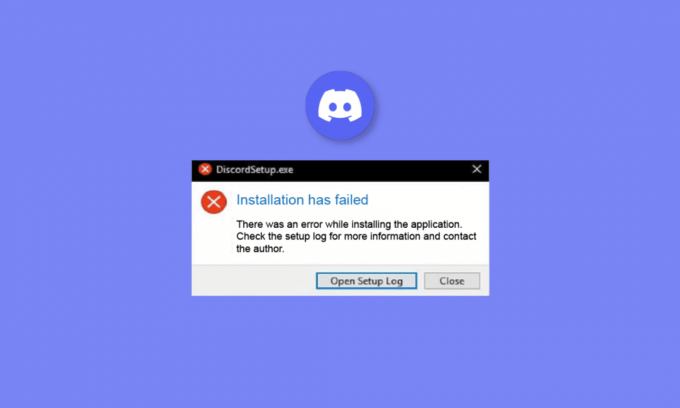
Discord は、ディスカッションやさまざまな国の人々とつながるための人気のあるプラットフォームです。 出張から家族のパーティー、ゲーム、映画、その他のホットなトピックまで、ほとんどすべてについて意見を述べることができます。 ただし、一部のユーザーは、Windows 10 の Discord ダウンロード エラーを修正するのが難しい場合がよくあります。 同様のことを経験している場合は、この記事が役に立ちます。 また、Windows 11 と自分の電話で Discord をダウンロードできない理由についても知っておきましょう。 だから、読み続けてください!
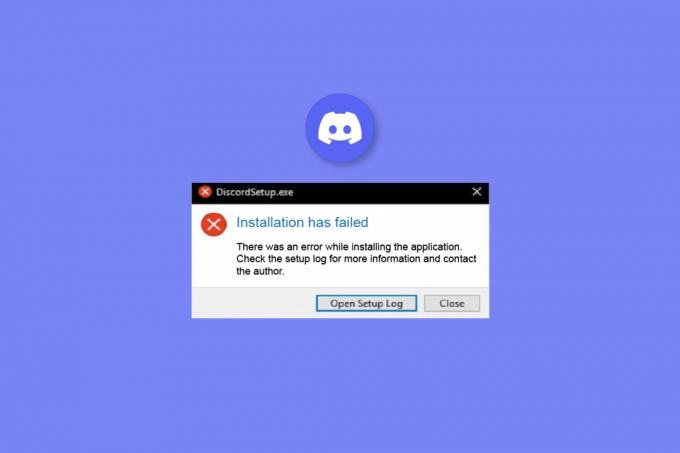
目次
- Windows 10または11でDiscordのダウンロードエラーを修正する方法
- Windows 11 で Discord をダウンロードできないのはなぜですか?
- 方法 1: Discord サーバーのアップタイムを待つ
- 方法 2: ネットワーク接続のトラブルシューティング
- 方法 3: Windows の空き容量を増やす
- 方法 4: 別のブラウザを試す
- 方法 5: Discord サポートに連絡する
- 携帯電話に Discord をダウンロードできないのはなぜですか?
Windows 10または11でDiscordのダウンロードエラーを修正する方法
より技術的な側面に移る前に、Windows 10 の Discord ダウンロード エラーを修正するために、これらの基本的な方法を試したことを確認してください。
- 公式からDiscordをダウンロードしていることを確認してください 不和 Webサイト
- デバイスを再起動して、バックグラウンドで実行されているアプリとプロセスをクリアしてみてください
- Windows または Android デバイスがインターネットに接続されていることを再確認します
Windows 11 で Discord をダウンロードできないのはなぜですか?
Windows 11 で Discord をダウンロードできない理由を疑問に思っている Discord ユーザーを見たことがあるはずです。 同じ問題に直面している場合は、記事を読み続けて、それを取り除く方法を知ってください.
方法 1: Discord サーバーのアップタイムを待つ
Windows デバイスに Discord をダウンロードできない場合は、他のユーザーも同じ問題に直面している可能性があります。 この背後にある理由は、アプリがサーバーのダウンタイムの問題に直面しているためです。 メインにアクセスして同じことを確認できます
不和の状態 あなたのシステム上のウェブサイト。
ここでは、過去のインシデントからアプリが直面している現在の問題まで、すべてを見つけることができます。 問題がここにある場合は、解決されるまで数時間待つ必要があります。
また読む:Windows 10でのDiscord 1006エラーに対する7つの最良の修正
方法 2: ネットワーク接続のトラブルシューティング
別の方法は、インターネット接続の問題を解決して、Windows 10 または 11 で Discord のダウンロード エラーを修正することです。 ガイドを確認してください Windows 10 でのネットワーク接続の問題のトラブルシューティング.
![診断するネットワーク アダプタを選択し、[次へ] をクリックします。 Windows 10での不和のダウンロードエラーを修正](/f/1d747d35963291d32341d43e7f9460de.png)
方法 3: Windows の空き容量を増やす
ストレージ容量がいっぱいになると、ダウンロード エラーが発生します。 あなたは私たちのガイドをチェックすることができます Windows 10 でハードディスクの空き容量を増やす. Windows PC から不要なファイルを削除するには、次の手順に従う必要があります。
1. ヒット Windows + I キー 同時に開く ウィンドウズ設定.
2. ここで、 システム 設定。

3. 次に、をクリックします 保管所 左ペインのメニュー。
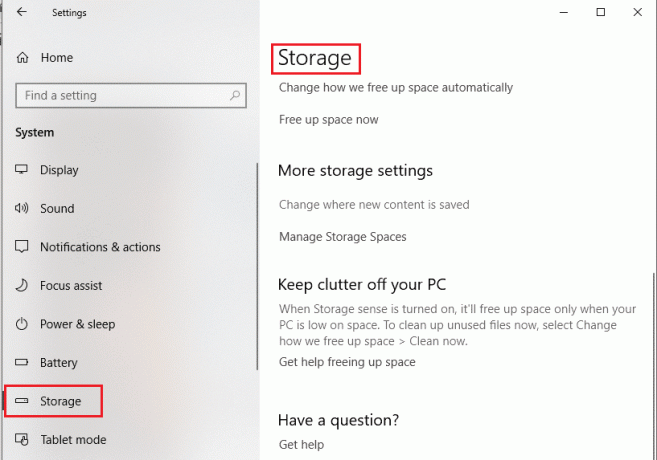
4. ここでは、次のことができます ストレージ スペースの管理 必要に応じてスペースを解放します。
5. 次に、 Windows キー、 タイプ アプリと機能をクリックし、 開ける.

6. スペースを占有している未使用のプログラムを検索し、選択します アンインストール ボタンをクリックして削除します。
![プログラムをクリックして、[アンインストール] オプションを選択します](/f/fb3b125ca2740a8729dffe91c35c7919.png)
ここから、アプリと一時ファイルを削除して、Discord 用に十分なストレージ容量を確保できます。
方法 4: 別のブラウザを試す
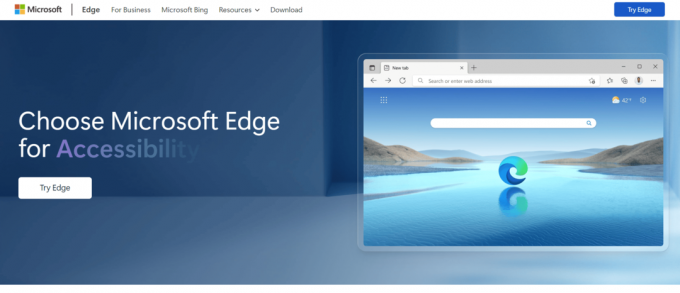
ブラウザーには多くの場合、ユーザーが特定のアプリやソフトウェアをダウンロードできないようにするアプリケーションや拡張機能が組み込まれています。 この場合、別のブラウザに切り替えて、そこで運試しをすることができます。 したがって、以前に Firefox 経由でダウンロードしようとしていた場合は、次のことを試してください。
- クロム
- オペラ
- マイクロソフトエッジ
また読む:Discord Krispが機能しない問題を修正する9つの解決策
方法 5: Discord サポートに連絡する
それでもWindows 10のDiscordダウンロードエラーを修正できない場合は、専門家にプロのように状況を処理させることができます. に向かう Discordのサポートページ カスタマーサポートチームに連絡してください。

携帯電話に Discord をダウンロードできないのはなぜですか?
誰もがお気に入りのゲームやプラットフォームに簡単にアクセスできることを望んでいます。 ただし、特定のものを手に入れているときにエラーが発生する可能性があります。 したがって、スマートフォンにDiscordをダウンロードしているときに問題に直面している場合は、それを修正するための最良かつ最も効果的な方法を次に示します.
方法 1: 電話のストレージを解放する
電話のストレージが不十分な場合、ユーザーがデバイスにアプリをダウンロードしてインストールすることもできなくなります。 スペースを解放するには、不要なアプリをアンインストールして、写真やビデオを外部ハードウェアに移動します。 これにより、携帯電話のストレージが解放され、速度が向上し、遅延がまれな現象になります.
次の手順に従って、Discord のスペースを作成します。
1. スマートフォンを開く 設定 をタップします。 アプリ オプション。

2. に行く すべてのアプリを見る メニュー。

3. 次に、 アプリ (例えば。 アドビスキャン) 選択します アンインストール オプション。
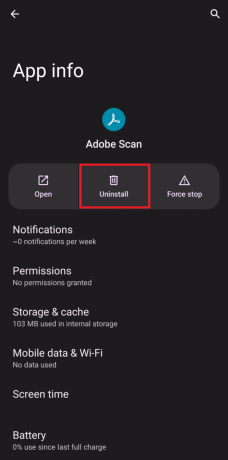
また読む:Discordで1つのサーバーにオフラインで表示する方法
方法 2: Android スマートフォンをリセットする
上記の一般的な方法と電話のストレージを解放しても問題が解決しない場合は、スマートフォンのリセットが必要になる場合があります。 ハード リセットは、デバイスにインストールされているすべてのデータ、ファイル、およびアプリケーションを削除します。 したがって、これを最後の手段にすることを常に忘れないでください。
ノート: スマートフォンには同じ設定オプションがなく、メーカーによって異なるため、変更する前に正しい設定を確認してください。 以下の方法は Motorola Edge 30 で試しました。
1. デバイスに移動 設定.
2. 下にスクロールしてタップします システム 設定。
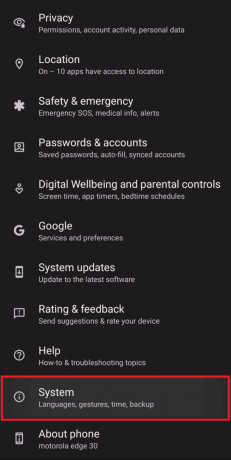
3. 次に、をタップします オプションのリセット 希望のオプションを選択します。
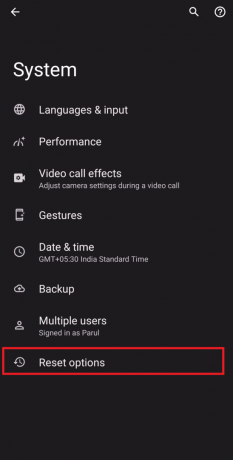
よくある質問 (FAQ)
Q1. Discordのダウンロードエラーを修正するにはどうすればよいですか?
答え。 ダウンロードできない場合 不和、上記の方法のいずれかを試すことができます。
Q2. Discord がダウンロードに失敗したと言い続けるのはなぜですか?
答え。 Discord のダウンロードが失敗した理由は複数あります。 インターネット接続が悪い, 不十分な収納スペース、ウイルスなど
Q3. 破損した Discord インストールを修正するにはどうすればよいですか?
答え。 破損した Discord インストールを修正するには、次のことができます。 SFC と DISM スキャンを実行する. これにより、破損したファイルが検出されてキャッシュ コピーに置き換えられ、中断することなく Discord をインストールできるようになります。
Q4. Discordをダウンロードするとウイルスに感染しますか?
答え。 場合によります。 信頼できないソースから Discord をダウンロードすると、デバイスにウイルスがインストールされる可能性があります。 同様に、チャット ルームに参加してなじみのない人とコミュニケーションを取ることも、マルウェア攻撃の犠牲者になる可能性があります。
おすすめされた:
- ポケモンイエローでフシギダネを入手する方法
- YouTube Music Premium を無料で入手する方法
- Windows 10でのDiscordインストールエラーを修正
- 接続画面でスタックする不和を修正
この記事がお役に立てば幸いです Discordのダウンロードエラーを修正 Windows 10. ご質問やご提案がありましたら、下のコメント欄にお気軽にお寄せください。 また、次に何を読みたいか教えてください。

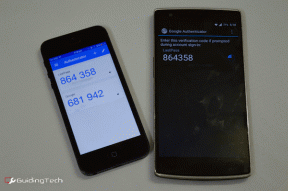

![ダミーテキストをWord文書にすばやく追加する方法[クイックヒント]](/f/3937f1074abe6e0c3dd76c0000cf3fc0.png?width=288&height=384)